Trên thế giới nói chung và Việt Nam nói riêng, phần mềm Adobe Premiere được sử dụng phổ biến tại các công ty quảng cáo, truyền thông, truyền hình. Bởi vậy, cơ hội để bạn khẳng định năng lực bản thân là rất lớn nếu bạn thành thạo phần mềm này. Bài viết sau của loltruyenky.vn loltruyenky.vn sẽ giúp bạn biết được cách dựng phim Adobe Premiere như thế nào, hãy tham khảo nhé!

Học dựng phim Adobe Premiere
Đang xem: Phần mềm dựng phim adobe premiere
Menu
Hướng dẫn dựng phim Adobe Premiere chuyên nghiệpDựng phim Adobe Premiere – Import và quản lý file ImportHọc dựng phim Adobe Premiere – cắt và ghép phimDựng phim Adobe Premiere – Tạo và sửa Title
Tại sao nên học dựng phim bằng Adobe Premiere?
Premiere là một trong những phần mềm chỉnh sửa Video chuyên nghiệp và phổ biến nhất hiện nay. Phần mềm này giúp bạn sao chép, chỉnh sửa và chia sẻ trên các thiết bị, mạng xã hội hoặc phương tiện khác. Premiere cho phép nhập, biên tập, xuất Video chất lượng cao. Tuy nhiên, để dựng phim với Premiere thì máy tính của bạn phải rất mạnh, ổ cứng tốc độ cao, dung lượng RAM lớn.

Dựng phim Adobe Premiere đòi hỏi máy tính phải rất mạnh, ổ cứng tốc độ cao, dung lượng RAM lớn
Hướng dẫn dựng phim Adobe Premiere chuyên nghiệp
Tạo Project mới khi dựng phim Adobe Premiere
Khi dựng phim với Premiere, đầu tiên bạn cần tạo Project mới, điều đó giúp cho việc quản lý các Project đơn giản hơn rất nhiều.
Xem thêm: Avatar Star Online: Hướng Dẫn Tăng Điểm Kỹ Năng Class Hộ Vệ, Avatar Star Ho Ve
Xem thêm: Hướng Dẫn Cách Chơi Poker : Texas Hold’Em Cơ Bản & Cách Chơi Một Ván Poker
Các bước tạo Project mới như sau:
Bước 1: Khởi động Adobe Premiere
Bước 2: Xuất hiện màn hình (hình dưới)
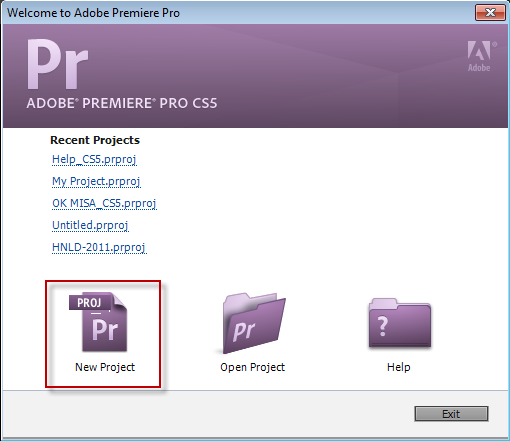
cách dựng phim Adobe Premiere
Bước 3: Chọn New Project
Bước 4: Xuất hiện cửa sổ mới (hình dưới)
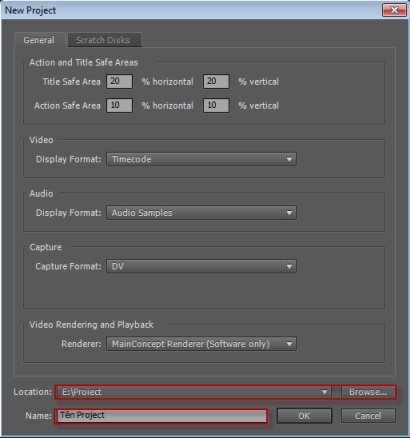
cách dựng phim Adobe Premiere
Bước 5: Click vào Browse ở mục Location để chọn thư mục chứa Project mà bạn tạo. Đặt tên cho Project tại mục Name => OK
Dựng phim Adobe Premiere – Import và quản lý file Import
Import
Cách 1: Sử dụng chuột để kéo rê file Audio, Video => thả vào cửa sổ Source Project
Cách 2: Vào File => chọn Import (hoặc nhấn tổ hợp phím Ctrl + I) => đến thư mục chứa File cần Import => chọn File (giữ Ctrl nếu muốn chọn nhiều File) => OK
Cách 3: Click chuột phải tại cửa sổ Project => chọn Import => đến thư mục chứa File cần Import => chọn File (giữ Ctrl nếu muốn chọn nhiều File) => OK
Cách 4: Nhấp chuột trái 2 lần vào ô trống ở cửa sổ Project => đến thư mục chứa File muốn Import => chọn File (giữ Ctrl nếu muốn chọn nhiều File) => OK
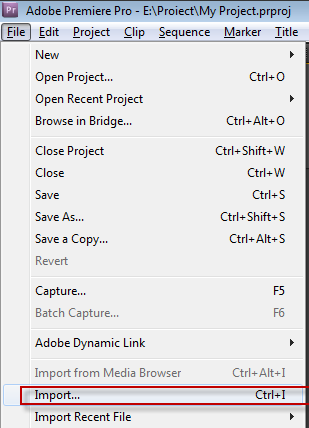
cách dựng phim Adobe Premiere – Import file
Quản lý file Import
Tạo các thư mục theo nguồn (tư liệu, băng quay,…) và theo chất liệu (Audio, Video, Image,…)
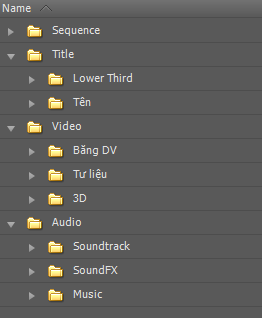
Tạo các thư mục theo nguồn và chất liệu
Học dựng phim Adobe Premiere – cắt và ghép phim
Cắt phim
Trong bài viết này, loltruyenky.vn loltruyenky.vn sẽ hướng dẫn bạn cách cắt phim trên Timeline. Các bước như sau:
Bước 1: Click đúp chuột vào Sepunce để mở Sequence
Bước 2: Sử dụng chuột để cho File Video từ cửa sổ Project thả vào Timeline => xuất hiện hình ảnh Video tại màn hình Program => click chuột vào để chạy Video trên Timeline Khi muốn dừng ở đâu thì dùng phím Space trên bàn phím để Play/Stop hoặc click chuột vào (hình dưới)

dựng phim Adobe Premiere
Bước 3: Nhấn vào phím C trên bàn phím để chuyển sang công cụ Razor => di chuột đến vị trí muốn cắt (hình dưới)
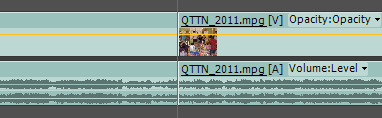
dựng phim Adobe Premiere – cắt phim
Ghép phim
Chuyển về chức năng Select => dùng chuột gắp thả Audio trên Timeline lại với nhau
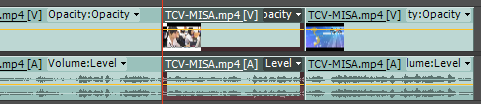
cách ghép phim Adobe Premiere
Dựng phim Adobe Premiere – Tạo và sửa Title
Tạo Title
Nếu muốn tạo Title trong Premiere bằng tiếng Việt thì máy tính của bạn phải cài Unikey. Trong Unikey, chuyển bảng mã sang VNI Windows:
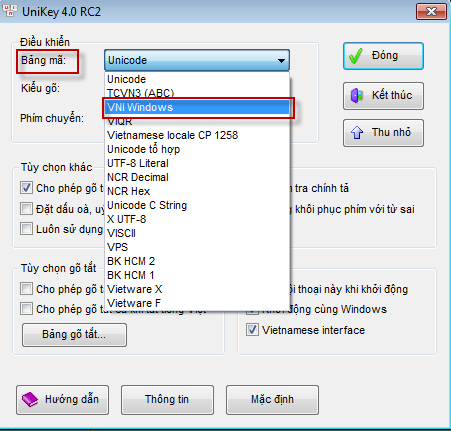
Chuyển bảng mã sang VNI Windows
Tạo Title mới bằng cách vào Title => chọn New Title => Default Still
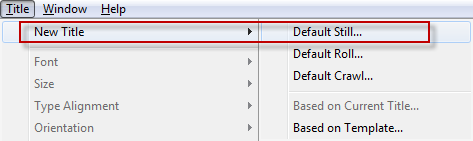
cách dựng phim Adobe Premiere
Hoặc nhấp chuột vào New Items => chọn Title
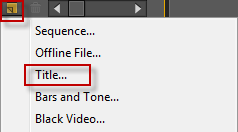
cách dựng phim Adobe Premiere
Xuất hiện cửa sổ mới (hình dưới)
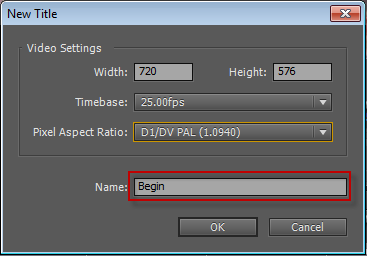
cách dựng phim Adobe Premiere
Đặt tên => OK => xuất hiện cửa sổ mới
Chọn công cụ Type, font chữ bắt đầu bằng VNI
Định dạng về vị trí Position sau khi viết chữ xong => tắt cửa sổ Title đi
Chèn Title
Sau khi tạo, Title sẽ nằm ở cửa sổ Project. Nếu muốn sử dụng nó bạn dùng chuột gắp thả Title vào Video track (đặt Title nằm trên những đường hình khác):
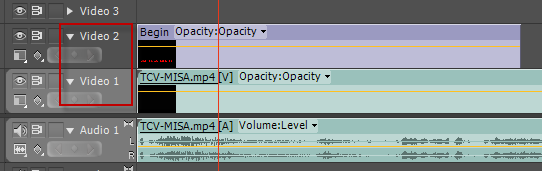
Chèn Title
Xuất phim
Chọn Sequence muốn xuất trên cửa sổ Timeline
Tại thanh menu => chọn File => Export => Media hoặc dùng tổ hợp Ctrl + M
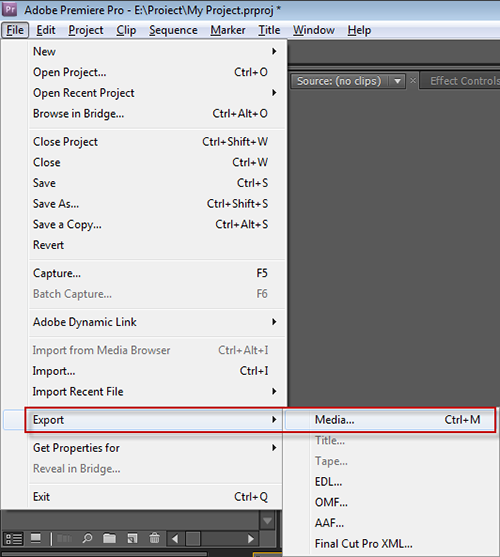
cách dựng phim Adobe Premiere
Chọn định dạng File cần xuất tại mục Format => thiết lập thông số về Audio hoặc Video
Chọn Export Audio & Export Video để xuất cả hình ảnh và âm thanh
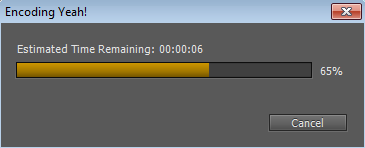
Premiere thực hiện quá trình xuất phim
Bài viết đã giúp bạn biết cách dựng phim Adobe Premiere. Nếu chưa thực hiện được hoặc còn băn khoăn bất cứ vấn đề gì, hãy để lại comment bên dưới bài viết. Đừng quên truy cập website loltruyenky.vn thường xuyên để cập nhật thêm những bài chia sẻ hữu ích khác nhé!










